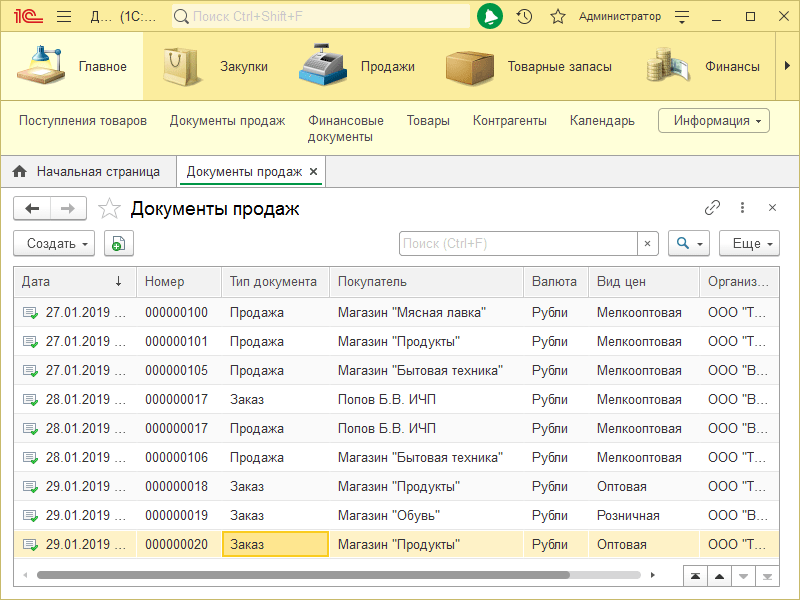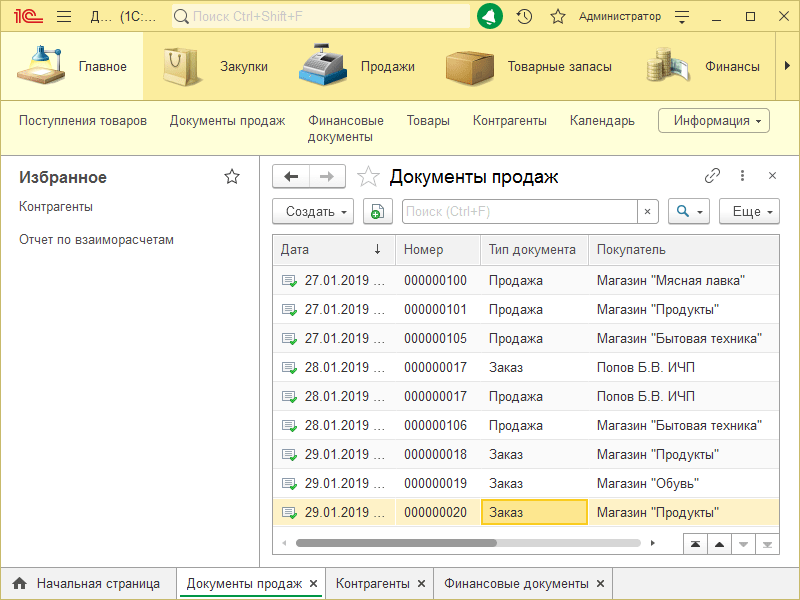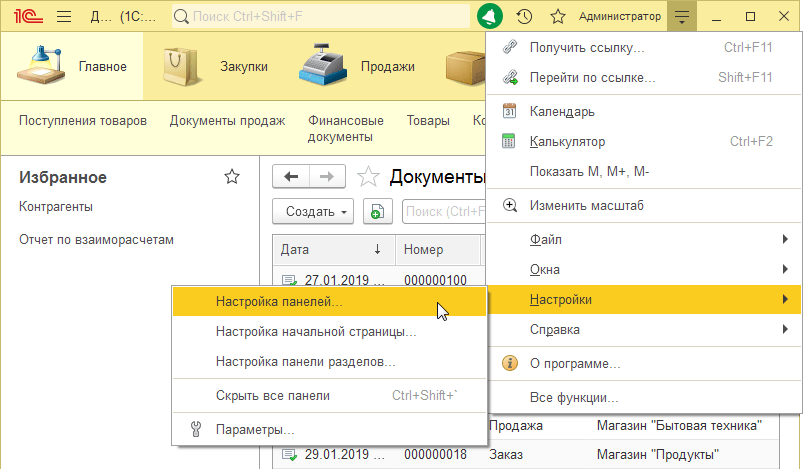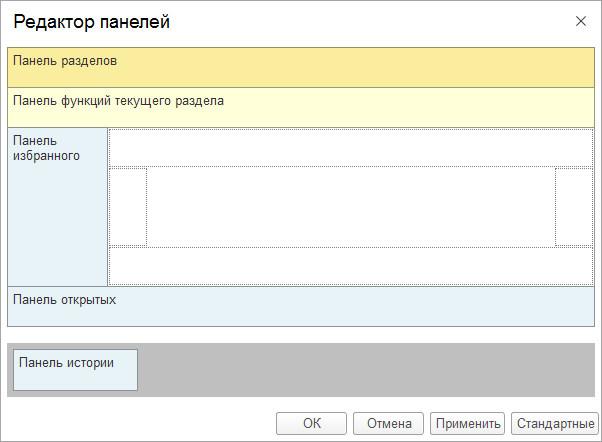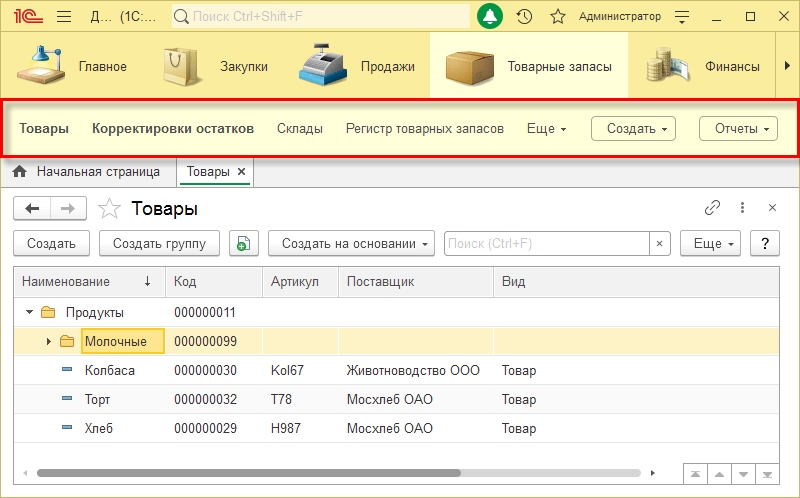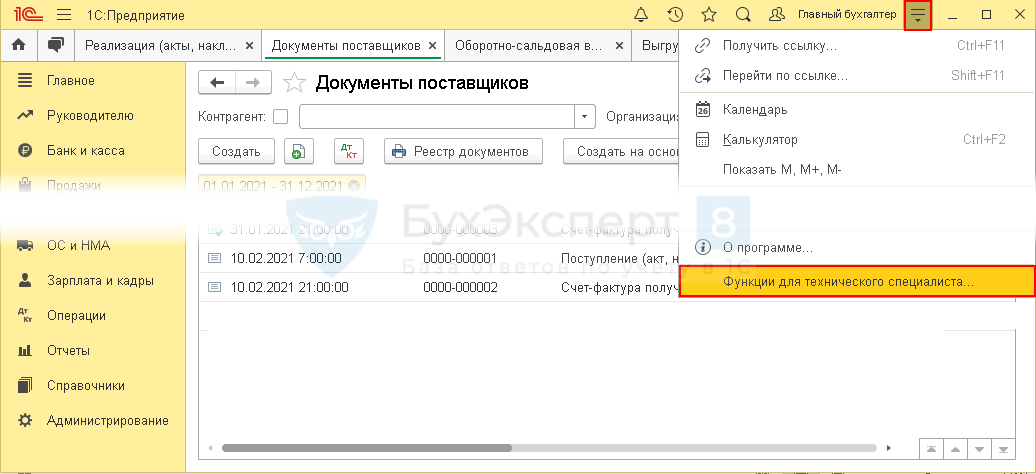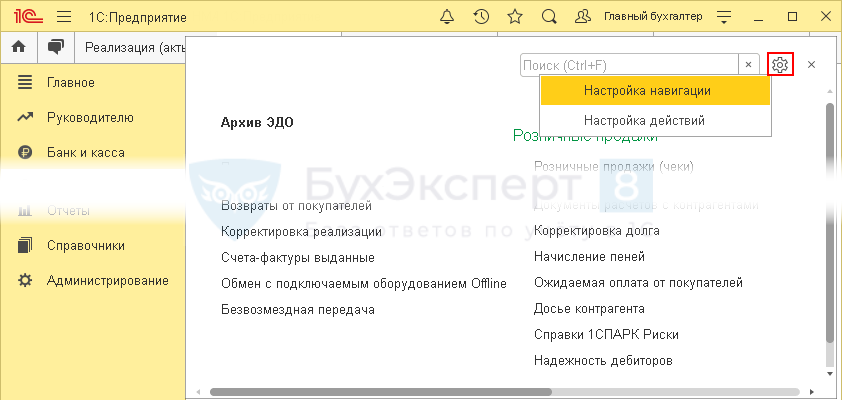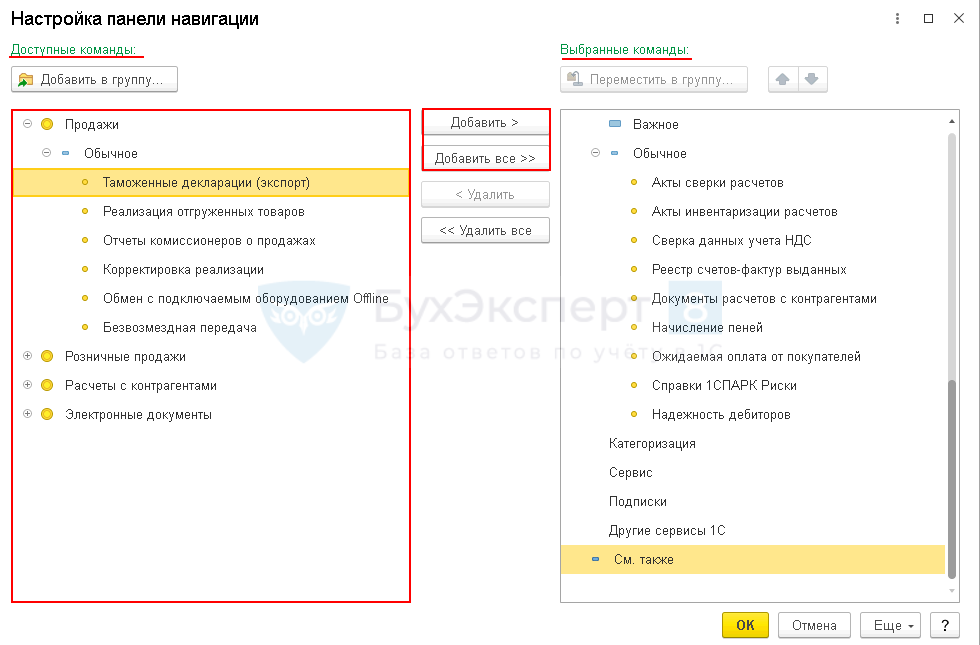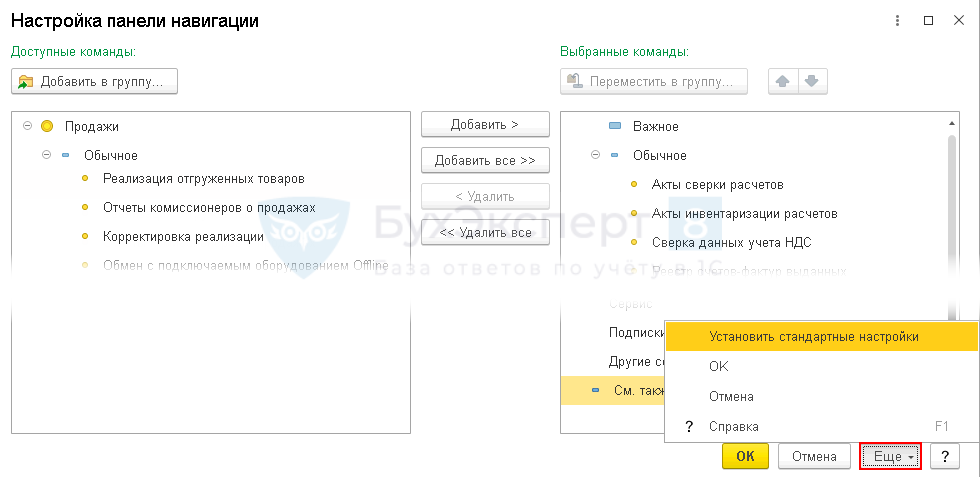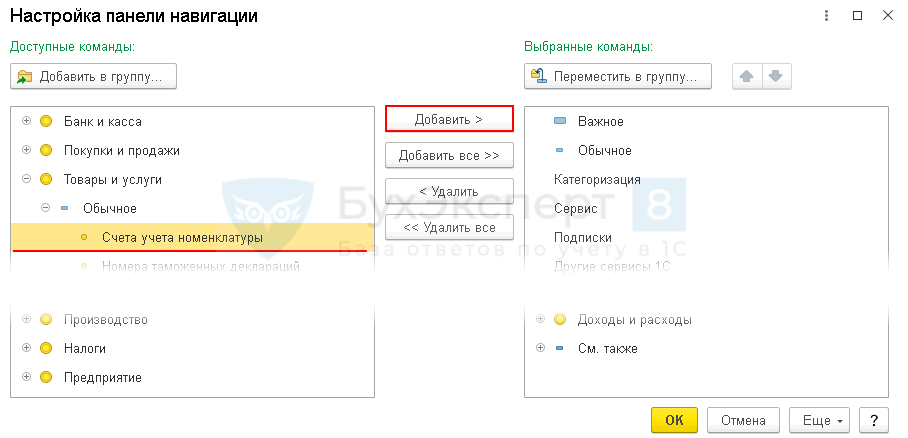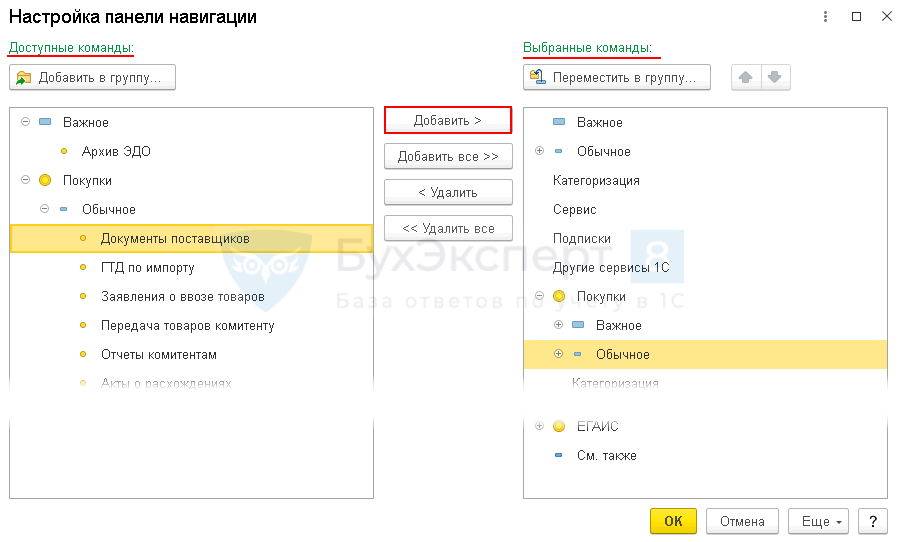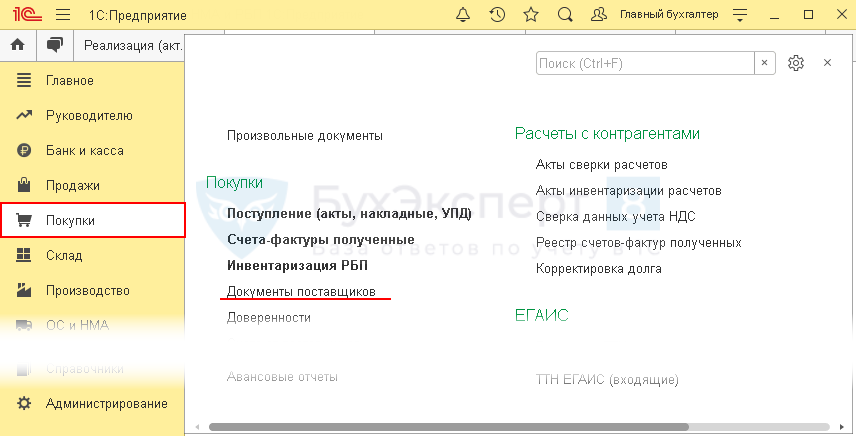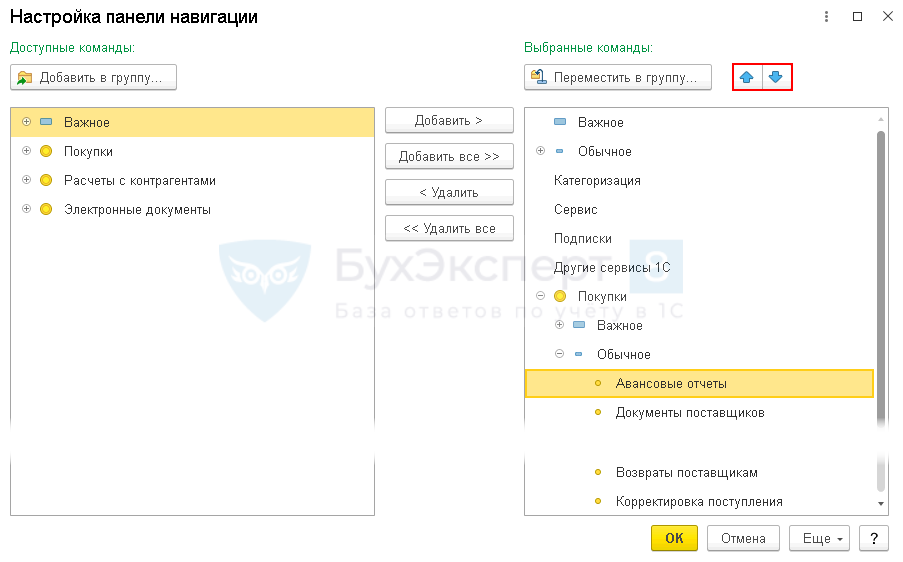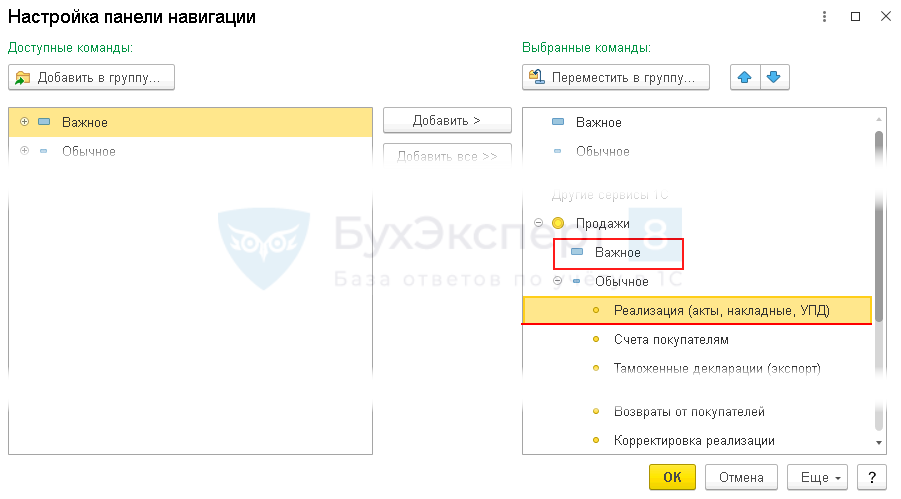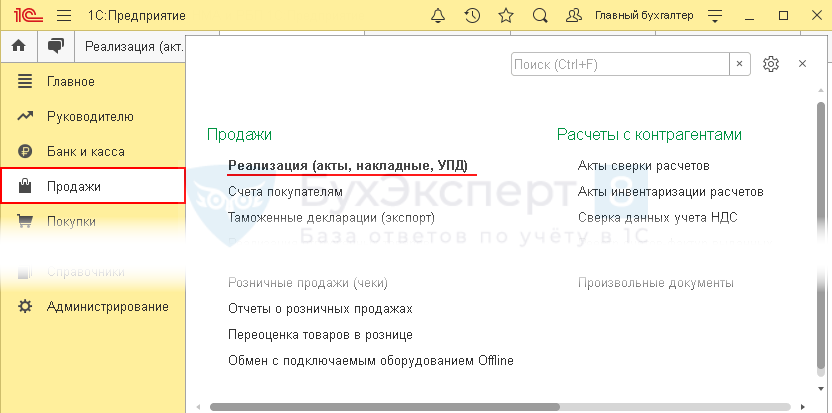- Настройка панелей
- Где в «1С:Бухгалтерии 8» (ред. 3.0) настроить панель разделов?
- См. также
- Панель функций текущего раздела
- Группы команд
- Редактирование панели функций текущего раздела в конфигураторе
- Настройка Панели навигации
- Настройка Панели навигации
- Команды Панели навигации
- Добавить
- Добавить все
- Удалить
- Удалить все
- Как вернуться к стандартным настройкам раздела
- Примеры настройки окна раздела
- Настройка справочников и регистров
- Настройка журналов документов
- Настройка расположения справочников и документов в разделе
- Важное
- Обычное
- См. также
- См. также:
- Похожие публикации
- Карточка публикации
- Добавить комментарий Отменить ответ
Настройка панелей
Настройка панелей — это один из стандартных интерфейсных механизмов. Он предоставляется платформой и доступен пользователям любых прикладных решений. С его помощью пользователь может может самостоятельно конструировать своё рабочее пространство, располагая панели в разных областях экрана.
Например, разработчик прикладного решения может задать некоторый стандартный состав и расположение панелей в соответствии с назначением и особенностями приложения.
Пользователь может перенести панель открытых вниз и добавить панель избранного:
Вызвать настройку панелей можно из главного меню командой Настройки — Настройка панелей…
Можно менять взаимное расположение панелей перетаскивая их мышью. Ненужные панели можно перетащить в нижнюю часть окна.
Если возникает необходимость вернуться к тому внешнему виду, который был «задуман» разработчиком, то дял этого используется кнопка Стандартные.
Авторы: В.А. Ажеронок, А.В. Островерх, М.Г. Радченко, Е.Ю. Хрусталева
Источник
Где в «1С:Бухгалтерии 8» (ред. 3.0) настроить панель разделов?
См. также

При запуске программы «1С:Бухгалтерия 8» (ред. 3.0) панель разделов отображается слева вертикально, имеет желтый фон, состоит из названий разделов программы.
Отображение панели разделов можно настроить в виде следующих вариантов:
- вертикально слева (справа) или горизонтально вверху (внизу) экрана;
- только в виде текста, только в виде значков или текста и значков.
- отображение последовательности и количества разделов (неиспользуемые можно удалить).
Настройка производится через значок «Главное меню» в левом верхнем углу программы.
- Нажать значок «Главное меню», выбрать «Вид» и «Настройка панелей» (рис. 1).
- Откроется окно «Редактор панелей». В нем отображаются области расположения всех панелей программы, их названия и цвет, а также пустые области. Любую панель можно переместить, куда это необходимо – как на свободную область, так и на место другой панели. Чтобы желтую «Панель разделов» переместить горизонтально вверх, щелкните на ней левой клавишей мыши и, удерживая левую клавишу, переместите панель на свободную горизонтальную область ( рис. 2 ). Нажмите кнопку «Применить», чтобы посмотреть предварительный вид ( рис. 3 ). Можно «Панель разделов» переместить выше. Для этого «Панель открытых» переместите ниже на свободную горизонтальную область и нажмите кнопку «Применить». Кнопкой «Стандартные» можно вернуть настройки панелей на установленные по умолчанию.
- Нажмите кнопку «ОК», чтобы сохранить настройку.
Источник
Панель функций текущего раздела
Панель функций текущего раздела — это один из элементов командного интерфейса программы. Она содержит самые востребованные и часто используемые команды, позволяющие просматривать ту или иную информацию, содержащуюся в разделе, быстро создавать новые объекты, выполнять типовые обработки или строить популярные отчеты.
Группы команд
Часть команд в панели функций текущего раздела, как правило, расположена в трех стандартных группах.
Самая первая группа — Создать. Здесь находятся команды создания новых объектов базы данных — документов, справочников и т. д.
Вторая группа — Отчеты. Здесь находятся команды перехода к всевозможным отчетам, которые доступны в данном разделе.
Третья группа — Сервис. В этой группе обычно находятся команды выполнения различных служебных действий, перехода к служебным обработкам, команды работы с торговым оборудованием и т. п.
Кроме стандартных групп в панели команд текущего раздела могут существовать и группы, созданные разработчиком.
Редактирование панели функций текущего раздела в конфигураторе
В процессе разработки прикладного решения для формирования и настройки панели функций текущего раздела используется редактор командного интерфейса. Он позволяет установить состав, расположение, порядок следования команд и настроить их видимость для ролей, существующих в конфигурации. Подробнее…
Авторы: В.А. Ажеронок, А.В. Островерх, М.Г. Радченко, Е.Ю. Хрусталева
Источник
Настройка Панели навигации
В данной публикации рассматривается настройка Панели навигации разделов: добавление «скрытых» справочников, журналов документов и расположение их в окне раздела.
Владение этими настройками помогает комфортно чувствовать себя в программе и не пугаться случаев, когда какие-то нужные документы или справочники не отображаются в 1С. С помощью указанных ниже подсказок вы всегда сможете сделать их «видимыми» и добавить в свое рабочее поле программы.
Это одна из самых важных статей по работе в интерфейсе ТАКСИ. Рекомендуем!
Настройка Панели навигации
Можно ли отразить в окне раздела любую нужную информацию? Например, настроить отображение справочника Банки в разделе Банк и Касса ?
Справочник Банки нельзя отразить в окне раздела Банк и Касса , но можно отразить в окне раздела Справочники . Поэтому при настройке Панели навигации раздела нужно всегда учитывать к какой тематике может принадлежать искомый справочник или документ и настраивать доступ к нему в подходящем разделе.
Настройка Панели навигации содержит ограниченный список справочников и документов раздела, заданных разработчиками для каждого раздела отдельно.
Группировка возможных к отображению данных внутри разделов задается разработчиками в конфигураторе и не может быть изменена пользователями без доработки программы.
Настраивать окно Панель навигации можно только внутри заданного разработчиками списка!
Что делать, если не получается найти среди доступных команд разделов нужный справочник или документ?
В этом случае мы рекомендуем использовать команду главного меню Функции для технического специалиста , которая отображает все объекты программы:
- константы;
- справочники;
- документы;
- журналы документов;
- отчеты;
- обработки и т.д.
Получите понятные самоучители 2021 по 1С бесплатно:
Где настраивается Панель навигации ?
Настройка Панели навигации осуществляется по расположенной в окне раздела специальной кнопке в правом верхнем углу — «шестеренке».
При выполнении команд на Панели навигации происходит открытие форм списков. Формы документов и справочников открываются непосредственно в окне раздела, замещая друг друга.
Команды Панели навигации
Стандартная настройка отображения данных в разделе и отнесение их к той или иной группе осуществляется в режиме Конфигуратор .
В то же время, пользователь может сам настраивать отображение той информации раздела, которая разрешена разработчиками – это так называемая «связанная» информация, которую можно делать видимой в разделе или наоборот убрать из него.
Форма настройки Панели навигации содержит два окна:
- в левом окне — все доступные команды для выбора;
- в правой части — все выбранные команды.
Для настройки окна раздела нужно перейти в нужный раздел. Открыть окно настройки Панель навигации .
В открывшейся форме настройки в правом окне Доступные команды выбираются нужные команды и подразделы для перемещения в левое окно Выбранные команды . Для удаления лишних команд раздела в форме настройки левого окна Выбранные команды выбираются команды на удаление.
Поддерживается множественное выделение и перетаскивание. Перемещать разрешается не только сами команды, но и группы в целом: например, при перемещении группы Розничные продажи или подгруппы Обычное переносятся все элементы этой группы.
Для перемещения используются кнопки:
- Добавить ;
- Добавить все ;
- Удалить ;
- Удалить все .
Добавить
Перенос отдельных команд из доступных команд в выбранные.
Добавить все
Перенос всех доступных команд раздела, предусмотренных разработчиками, в выбранные.
Удалить
Удалить неиспользуемую команду из окна выбранных команд
Удалить все
Удалить все выбранные команды из окна выбранных команд
Именно так решается задача индивидуальной настройки Рабочего стола пользователя: в разделах остаются только те команды, с которыми работает конкретный пользователь.
Как вернуться к стандартным настройкам раздела
Предусмотрена возможность возврата к стандартному виду разделов. Для этого нужно открыть настройку Панели навигации раздела и нажать кнопку ЕЩЕ — Установить стандартные настройки .
Примеры настройки окна раздела
Рассмотрим на примерах, как может помочь бухгалтеру в работе умение настраивать Панель навигации .
Это очень важно, потому что каким бы классным специалистом бухгалтер не был, если он не может найти в программе то, что ему нужно для работы — это беда! И никакие профзнания не спасут от валерьянки и валидола.
Мы гарантируем, что после изучения настройки Панели навигации , одной головной болью у бухгалтера будет меньше: у него под рукой всегда будет то, с чем он работает. И это круто!
Настройка справочников и регистров
Рассмотрим конкретные примеры настройки справочников и регистров.
При вводе данных в документы бухгалтеру важно правильно настроить регистр сведений Счета учета номенклатуры для контроля счетов, проставляемых в 1С автоматически.
Рассмотрим, как бухгалтеру добавить в раздел Справочники регистр сведений Счета учета номенклатуры .
В разделе Справочники — Панель навигации выбрать доступную команду Счета учета номенклатуры и перенести ее в окно выбранных команд по кнопке Добавить .
Результат выполненной операции будет выглядеть следующим образом.
Счета учета номенклатуры добавлены в раздел Справочники . Это поможет бухгалтеру проверить выставление счетов учета по всем видам номенклатуры сразу, в одном месте. Это удобнее, чем проверять правила настройки по каждому виду номенклатуры отдельно из справочника Номенклатура .
Настройка журналов документов
Бухгалтеру более удобно работать со списками документов, чем с отдельными документами, но не всегда журналы вынесены в разделы для работы.
Мы рассмотрим, как это сделать самостоятельно, на примере настройки журнала Документы поставщиков , в котором собираются все документы поставщиков:
В журнале Документы поставщиков можно увидеть всю картину в целом по работе с поставщиком. Не нужно открывать отдельно все перечисленные документы: вся информация находится в одном месте. Поэтому работать в таком журнале очень удобно!
Как добавить в раздел Покупки журнал Документы поставщиков .
В разделе Покупки — Панель навигации выбрать в доступных командах Документы поставщиков и перенести в окно выбранных команд по кнопке Добавить .
Результат выполненных действий в разделе Покупки будет выглядеть следующим образом.
Настройка расположения справочников и документов в разделе
Можно изменить порядок следования справочников и документов и то, как они будут отображаться в разделе. Что-то важное можно поместить в начало раздела и выделить жирным шрифтом, а то, что редко используется в работе — переместить в конец.
Делается это следующими командами:
Каждый пользователь сам решает какие справочники и документы для него более важные, а какие — нет. Для расчетчика зарплаты важным может быть журнал Все начисления, а для кадровика — документы:
- Прием на работу ;
- Кадровые переводы ;
- Увольнения .
В группу Важное переносятся справочники и документы, с которыми пользователь работает ежедневно и информацию в которых контролирует.
В группу Обычное попадают те справочники и документы, которые пользователь имеет право заполнять.
В группу См. также попадают документы, с которыми пользователь работает очень редко или вообще не работает.
Каждый пользователь 1С может выделить для себя эти группы и настроить отображение справочников и документов в разделах так, как ему удобно.
Важное
Группа основной и наиболее важной информации по разделу. Выделяется жирным шрифтом и размещается вначале списка объектов раздела.
Обычное
Группа, относящаяся к основной информации раздела, но не являющейся приоритетной. Отображается в разделе обычным шрифтом в порядке, указанном в настройке Панели навигации .
См. также
Группа дополнительной информации, не являющейся важной. Отображается внизу списка объектов раздела.
Первоначальное расположение справочников и документов в разделах устанавливается разработчиками. При настройке расположения групп отображения справочников и документов в разделе, можно перетаскивать их мышкой в нужное место, или использовать специальные стрелочки Вверх и Вниз .
Рассмотрим пример изменения места нахождения журналов документов в разделе.
Бухгалтеру, отвечающему за оформление документов по отгрузке товаров покупателям, нужно выделить в разделе Продажи свой самый важный рабочий журнал документов: Реализация (акты, накладные) . Как это сделать?
Шаг 1. Откройте раздел Продаж и.
Шаг 2. Вызовите настройку Панели навигации раздела по «шестеренке» — кнопке в правом верхнем углу.
Шаг 3. Выберите документ Реализация (акты, накладные, УПД) .
Шаг 4. Определите группу перемещения документа — Важное :
Шаг 5. По кнопке Переместить в группу или используя мышку переместите выбранный документ в группу Продажи / Важное :
Шаг 6. Нажмите кнопку ОК .
После выполненной настройки журнал документов Реализация (акты, накладные) будет расположен в самом начале списка раздела Продажи и выделен жирным шрифтом.
Таким образом, можно настроить работу в 1С только с теми документами и справочниками, с которыми работает конкретный пользователь. И для этого теперь не нужно привлекать программиста: каждый пользователь, используя настройку Панель навигации , настраивает рабочий стол и информацию в разделах «под себя»!
См. также:
Получите еще секретный бонус и полный доступ к справочной системе БухЭксперт8 на 14 дней бесплатно
Похожие публикации
- Как настроить форму навигации справочника ПодразделенияДля удобства работы можно выводить в справочник «связанную» с ним.
- Настройка проводок для удержаний в 1С ЗУП 3.1В данной статье мы рассмотрим какие настройки существуют в ЗУП.
- Настройка поэтапного расчета документа «Начисление зарплаты и взносов» (ЗУП КОРП)Помимо единого документа Начисление зарплаты и взносов в версии КОРП.
- Настройка льгот по налогу на имущество в 1С Бухгалтерия (из записи эфира от 20 октября 2020 г.).
Карточка публикации
| Разделы: | |
|---|---|
| Рубрика: | Интерфейс ТАКСИ |
| Объекты / Виды начислений: | |
| Последнее изменение: | 17.03.2021 |
ID задана и содержит ID поста $termini = get_the_terms( $post->ID, ‘post_tag’ ); // так как функция вернула массив, то логично будет прокрутить его через foreach() foreach( $termini as $termin )< echo '' . $termin->name . »; > /* * Также вы можете использовать: * $termin->ID — понятное дело, ID элемента * $termin->slug — ярлык элемента * $termin->term_group — значение term group * $termin->term_taxonomy_id — ID самой таксономии * $termin->taxonomy — название таксономии * $termin->description — описание элемента * $termin->parent — ID родительского элемента * $termin->count — количество содержащихся в нем постов */ —>

(3 оценок, среднее: 5,00 из 5)
Добавить комментарий Отменить ответ
Для отправки комментария вам необходимо авторизоваться.
Вы можете задать еще вопросов
Доступ к форме «Задать вопрос» возможен только при оформлении полной подписки на БухЭксперт8
Нажимая кнопку «Задать вопрос», я соглашаюсь с
регламентом БухЭксперт8.ру >>
Как не попасть в ловушку, работая с контрагентами из ЕАЭС
[05.10.2021 запись] Лайфхаки по Зарплатной отчетности в 1С
Отчетность за 9 месяцев 2021 в 1С
[07.10.2021 запись] Учет для ЭТК и подготовка СЗВ-ТД в 1С
Изменения в 2021 году, о которых нужно знать бухгалтеру
Правила заполнения платежных поручений с 2021 в 1С
Источник